Erste Schritte mit Arm64EC
Um mit dem Erstellen Ihrer App oder Ihres Projekts mit Arm64EC zu beginnen, müssen Sie einige Voraussetzungen installieren und eine Arm64EC-Konfiguration hinzufügen.
Voraussetzungen
- Der neueste Windows 11 SDK-Build. Wenn Sie die Windows 11 SDK-Version 22000 verwenden, enthält die aktualisierte Version am 29. Juli 2022 wichtige Fixes zum Erstellen von Arm64EC-Apps.
- Visual Studio 2022, Version 17.3 oder höher.
- Arm64EC-Tools, die mit dem Visual Studio-Installer installiert sind.
Im Visual Studio-Installer können Sie die Arm64EC-Tools hinzufügen, indem Sie unter Einzelne Komponenten suchen und das Kontrollkästchen MSVC v143 – VS 2022 C++ ARM64-Buildtools auswählen.
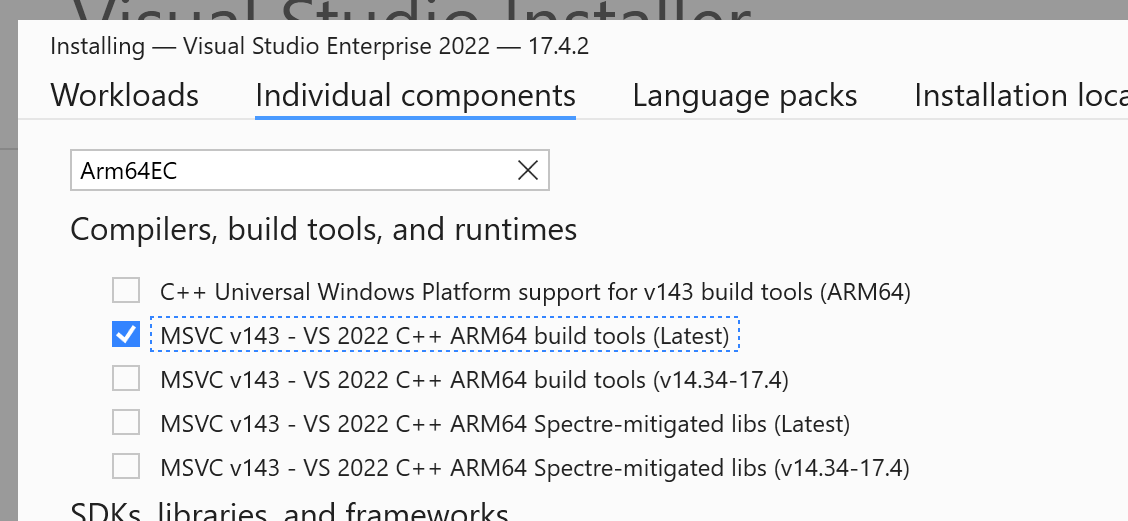
Wichtig
Ab Visual Studio 2022, Version 17.4, sind die Arm64EC-Tools beim Installieren der Arm64-Tools (MSVC v143 – VS 2022 C++ ARM64-Buildtools) enthalten. Sie müssen keine separate Option mehr für Arm64EC-Tools auswählen.
Sobald Sie die Voraussetzungen und Tools installiert haben, können Sie Arm64EC in Ihren MSBuild- und CMake-Projekten verwenden.
MSBuild-Projekte
Erstellen Sie bei installierten Tools und SDK ein neues C++-Projekt oder öffnen Sie ein vorhandenes Projekt.
Hinweis
Wenn Ihr Projekt ein SDK aus der Zeit vor Windows 11 oder eine Version von MSVC verwendet, die älter als VS 17.3 ist, müssen Sie die Lösung neu zuweisen, um die jeweils aktuelle Version zu verwenden.
So fügen Sie die Arm64EC-Plattform hinzu:
- Klicken Sie im Menü Build auf Configuration Manager.
- Wählen Sie im Feld Aktive Lösungsplattform
<New…>zum Erstellen einer neuen Plattform aus. - Aktivieren Sie ARM64EC, kopieren Sie Einstellungen aus x64 und aktivieren Sie das Kontrollkästchen Neue Projektplattformen erstellen.
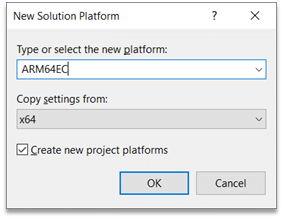
Sie können bei Bedarf Teile der Lösung als x64 belassen. Je mehr Code jedoch als Arm64EC erstellt wird, desto mehr Code wird mit nativer Leistung unter Windows 11 auf Arm laufen. Stellen Sie für alle externen Abhängigkeiten sicher, dass Ihr Projekt mit den x64- oder Arm64EC-Versionen dieser Projekte verknüpft ist.
Wählen Sie mit der neuen Lösungsplattform die Option in Visual Studio erstellen aus, um mit dem Erstellen von Arm64EC-Binärdateien zu beginnen.
Im Design müssen nicht alle Projekte in einer Arm64EC-Lösung auf Arm64EC ausgerichtet sein, da sie stattdessen auf x64 abzielen können. Für alle Projekte, die als x64 bleiben sollen, müssen Sie sicherstellen, dass Sie diese Projekte im Configuration Manager so konfigurieren, dass sie unter dem ARM64EC-Lösungs-Build auf x64 ausgerichtet sind.
CMake-Projekte
Öffnen Sie Ihr C++-CMake-Projekt oder erstellen Sie ein neues Projekt.
Öffnen Sie die Datei CMakePresets.json, indem Sie zur aktiven Konfigurations-Dropdownliste wechseln und Konfigurationen verwalten auswählen.
Ändern Sie die Architektureigenschaft unter der gewünschten Windows-Konfiguration für Arm64EC.
"architecture": { "value": "arm64ec", "strategy": "external" }Der Standardgenerator ist Ninja. Wenn Sie den Visual Studio-Generator verwenden, ändern Sie das Strategiefeld auf gesetzt.
Wenn Sie den Ninja-Generator verwenden, müssen Sie auch einige Umgebungsvariablen festlegen, indem Sie das Umgebungsobjekt zu Ihrer CMakePresets-Konfiguration hinzufügen.
"environment": { "CXXFLAGS": "/arm64EC", "CFLAGS": "/arm64EC" }Speichern Sie die Datei „CMakePresets“ und stellen Sie sicher, dass die aktive Konfiguration auf die Arm64EC-Konfiguration festgelegt ist. Wählen Sie in der Menüleiste das Projektmenü aus und wählen Sie dann [Projektname] konfigurieren aus, um den CMake-Cache zu generieren.
Erstellen Sie Ihr CMake-Projekt für Arm64EC wie jedes andere CMake-Projekt, indem Sie zum Menü Erstellen navigieren und Alle erstellen auswählen.
Developer-Eingabeaufforderung
Wenn Sie die Visual Studio-Developer-Eingabeaufforderung zum Kompilieren und Verknüpfen von Quelldateien für Arm64EC verwenden möchten, müssen Sie die Arm64-Developer-Eingabeaufforderung verwenden und dann Ihre cl- und link-Befehle separat ausführen. Verwenden Sie den /arm64EC-Switch für cl und /MACHINE:ARM64EC für link, um Arm64EC-Code zu erstellen und zu verknüpfen.
cl /arm64EC /c <args>
link /MACHINE:ARM64EC <args>
Erfahren Sie mehr darüber, wie Sie das Microsoft C++-Toolset über die Befehlszeile verwenden.
Windows on Arm
